Scanner un QR Code avec un ordinateur (PC et Mac)
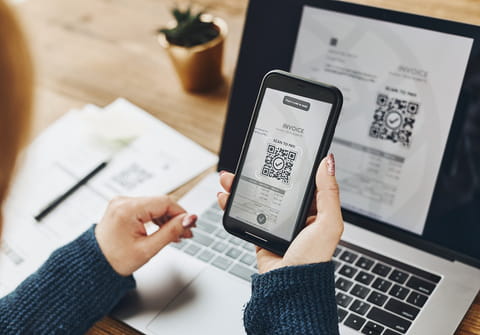
Scanner un QR Code avec un smartphone est devenu une opération simple et banale. Elle se révèle cependant moins évidente lorsque l'on doit utiliser uniquement un ordinateur. Voici les bonnes méthodes.
Nombre de sites, de services Web et de produits en tout genre exploitent aujourd'hui des QR Codes. On croise ces pictogrammes représentant une multitude de petits carrés, la plupart du temps noirs et blancs, un peu partout, sur les emballages, dans les publicités, sur des produits dans les restaurants ou les hôtels, dans les zones bénéficiant d'un réseau Wi-Fi public et même à la télévision. Ils sont en effet bien pratiques dès lors que l'on souhaite présenter une page Web donnant par exemple accès à plus d'informations sur un produit ou un service. Dans la réalité, ils ne sont rien d'autre qu'un raccourci graphique dissimulant une adresse Internet qu'il faudrait sinon saisir à la main dans un navigateur avec tous les risques d'erreurs que l'opération peut comporter.
Avec un smartphone, il suffit de braquer la caméra sur un QR Code pour afficher la page correspondante ou lancer une appli. Mais comment faire lorsqu'un QR Code à scanner se présente à l'écran d'un PC ou d'un Mac pour être utilisé justement sur cet ordinateur ? Impossible de vous servir de la webcam pour le scanner. Vous pouvez alors vous tourner vers l'appareil photo de votre mobile, puis envoyer vers l'ordinateur l'adresse Web à laquelle correspond le QR Code mais ce n'est guère pratique. Il y a heureusement plus simple. De la même façon, en l'absence de smartphone, le PC ou le Mac peut également être utilisé pour scanner un QR Code présent sur un emballage par exemple. Voici comment procéder.
Comment scanner un QR Code affiché sur un PC ou un Mac ?
Il n'est pas nécessaire d'installer un outil particulier sur votre ordinateur pour scanner sur celui-ci un QR Code affiché à l'écran. C'est votre navigateur habituel, à l'aide de Google qui va se charger d'effectuer le travail.
► Si votre QR Code est affiché dans une image, copiez-la par exemple sur le bureau. Ouvrez à présent votre navigateur Web habituel et rendez-vous sur Google Search.
► Dans le champ de recherche de Google, cliquez sur l'icône en forme d'appareil photo. Celle-ci déclenche la fonction Google Lens qui permet de trouver des correspondances sur le Web à partir des images que vous souhaitez.
► Faites à présent glisser l'image depuis le bureau pour la déposer dans le cadre de Google Lens dans la fenêtre du navigateur.
► Aussitôt la recherche démarre. Cliquez cependant sur le QR Code pour focaliser la recherche de Google Lens sur ce dernier.
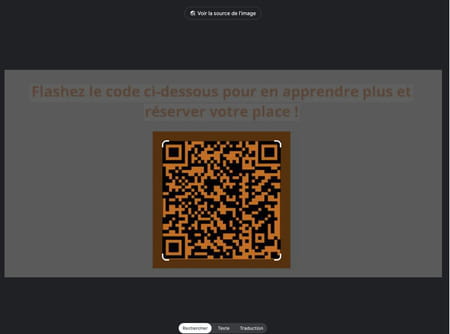
► L'adresse Web vers laquelle renvoie le QR Code s'affiche alors dans le volet qui vient de se déployer à droite de la page. Il ne reste plus qu'à cliquer sur le bouton Site Web pour vous y rendre.
► À noter que si vous utilisez Google Chrome, c'est encore plus rapide. Glissez l'image dans une fenêtre vierge du navigateur afin qu'elle s'y affiche. Effectuez ensuite un clic à l'aide du bouton droit de la souris sur celle-ci et choisissez Rechercher l'image avec Google dans le menu qui s'affiche. Le QR Code est aussitôt scanné révélant l'adresse du site Web vers lequel il renvoie.
Comment scanner un QR Code avec un PC ?
Avec Windows, c'est l'application Caméra de Microsoft qui est en charge de scanner le QR Code pourvu que votre PC dispose bien évidemment d'une webcam. Mais cette fonction n'est pas active par défaut.
► Lancez tout d'abord l'application Caméra de Windows. Cliquez sur la roue crantée placée en haut à gauche de la fenêtre pour accéder aux paramètres. Déroulez le menu Paramètres associés, le dernier de la liste, puis activez l'interrupteur Tester de nouvelles fonctionnalités expérimentales. Refermez l'application et relancez-la.
► Dans la zone à droite du cadre de la caméra, cliquez sur la flèche pointant vers le bas pour faire défiler les options. Sélectionnez Code-barres.
► Présentez à présent le QR Code que vous souhaitez scanner devant l'objectif de la webcam. L'adresse Web vers laquelle il renvoie s'affiche au bas de la fenêtre. Vous pouvez cliquer dessus pour vous y rendre avec votre navigateur par défaut.
Comment scanner un QR Code avec un Mac ?
Si votre mac dispose d'une webcam (comme les Macbook et les iMac), il est possible de l'utiliser pour scanner un QR Code. Cependant, aucun outil dans macOS n'est prévu pour cet usage. Il vous faut donc l'aide d'un petit utilitaire gratuit à retrouver dans le Mac App Store : QR Journal.
► Commencez par télécharger l'appli gratuite QR Journal depuis le Mac App Store. Elle est disponible en anglais mais cela n'a aucune importance.
Télécharger QR Journal pour macOS
► Lancez l'appli et donnez-lui l'autorisation d'accéder à l'appareil photo (la webcam) du Mac. Sans cela, elle sera inutilisable.
► Une fois l'autorisation accordée, cliquez sur le bouton rouge Scan en haut à gauche de la fenêtre. La caméra s'allume. Il ne vous reste plus qu'à présenter le QR Code que vous souhaitez scanner devant l'objectif de la webcam.
► L'adresse Web vers laquelle il renvoie s'affiche au bas de la fenêtre. Vous pouvez cliquer sur le bouton Open Link pour vous y rendre avec votre navigateur par défaut.











